教你如何删除顽固文件
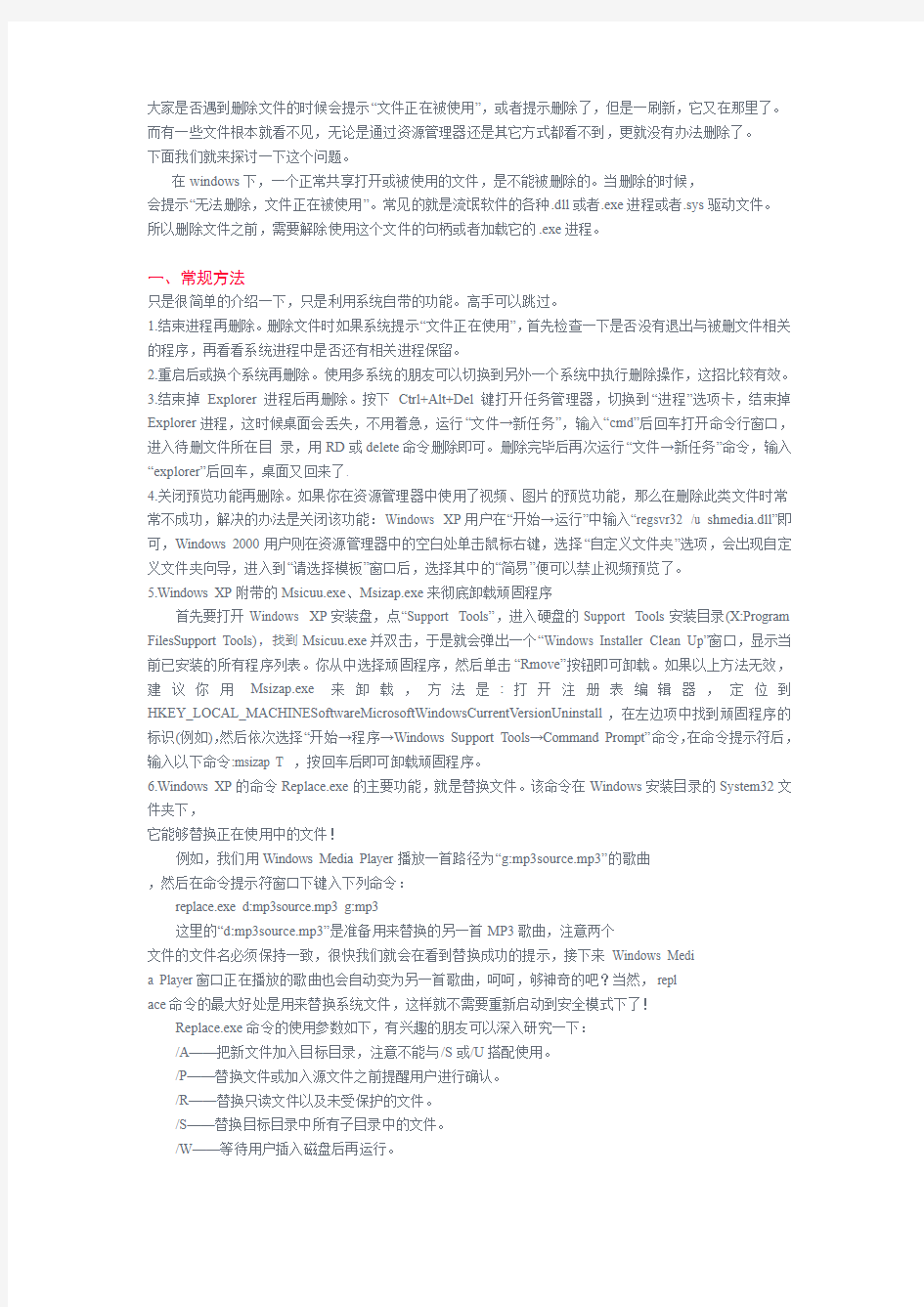

大家是否遇到删除文件的时候会提示“文件正在被使用”,或者提示删除了,但是一刷新,它又在那里了。而有一些文件根本就看不见,无论是通过资源管理器还是其它方式都看不到,更就没有办法删除了。
下面我们就来探讨一下这个问题。
在windows下,一个正常共享打开或被使用的文件,是不能被删除的。当删除的时候,
会提示“无法删除,文件正在被使用”。常见的就是流氓软件的各种.dll或者.exe进程或者.sys驱动文件。
所以删除文件之前,需要解除使用这个文件的句柄或者加载它的.exe进程。
一、常规方法
只是很简单的介绍一下,只是利用系统自带的功能。高手可以跳过。
1.结束进程再删除。删除文件时如果系统提示“文件正在使用”,首先检查一下是否没有退出与被删文件相关的程序,再看看系统进程中是否还有相关进程保留。
2.重启后或换个系统再删除。使用多系统的朋友可以切换到另外一个系统中执行删除操作,这招比较有效。
3.结束掉Explorer进程后再删除。按下Ctrl+Alt+Del键打开任务管理器,切换到“进程”选项卡,结束掉Explorer进程,这时候桌面会丢失,不用着急,运行“文件→新任务”,输入“cmd”后回车打开命令行窗口,进入待删文件所在目录,用RD或delete命令删除即可。删除完毕后再次运行“文件→新任务”命令,输入“explorer”后回车,桌面又回来了.
4.关闭预览功能再删除。如果你在资源管理器中使用了视频、图片的预览功能,那么在删除此类文件时常常不成功,解决的办法是关闭该功能:Windows XP用户在“开始→运行”中输入“regsvr32 /u shmedia.dll”即可,Windows 2000用户则在资源管理器中的空白处单击鼠标右键,选择“自定义文件夹”选项,会出现自定义文件夹向导,进入到“请选择模板”窗口后,选择其中的“简易”便可以禁止视频预览了。
5.Windows XP附带的Msicuu.exe、Msizap.exe来彻底卸载顽固程序
首先要打开Windows XP安装盘,点“Support Tools”,进入硬盘的Support Tools安装目录(X:Program FilesSupport Tools),找到Msicuu.exe并双击,于是就会弹出一个“Windows Installer Clean Up”窗口,显示当前已安装的所有程序列表。你从中选择顽固程序,然后单击“Rmove”按钮即可卸载。如果以上方法无效,建议你用Msizap.exe来卸载,方法是:打开注册表编辑器,定位到HKEY_LOCAL_MACHINESoftwareMicrosoftWindowsCurrentVersionUninstall,在左边项中找到顽固程序的标识(例如),然后依次选择“开始→程序→Windows Su pport Tools→Command Prompt”命令,在命令提示符后,输入以下命令:msizap T ,按回车后即可卸载顽固程序。
6.Windows XP的命令Replace.exe的主要功能,就是替换文件。该命令在Windows安装目录的System32文件夹下,
它能够替换正在使用中的文件!
例如,我们用Windows Media Player播放一首路径为“g:mp3source.mp3”的歌曲
,然后在命令提示符窗口下键入下列命令:
replace.exe d:mp3source.mp3 g:mp3
这里的“d:mp3source.mp3”是准备用来替换的另一首MP3歌曲,注意两个
文件的文件名必须保持一致,很快我们就会在看到替换成功的提示,接下来Windows Medi
a Player窗口正在播放的歌曲也会自动变为另一首歌曲,呵呵,够神奇的吧?当然,repl
ace命令的最大好处是用来替换系统文件,这样就不需要重新启动到安全模式下了!
Replace.exe命令的使用参数如下,有兴趣的朋友可以深入研究一下:
/A——把新文件加入目标目录,注意不能与/S或/U搭配使用。
/P——替换文件或加入源文件之前提醒用户进行确认。
/R——替换只读文件以及未受保护的文件。
/S——替换目标目录中所有子目录中的文件。
/W——等待用户插入磁盘后再运行。
/U——只替换或更新比源文件日期早的文件,不能与/A搭配使用。
二、其它常用软件来删除
请常用软件“兼职”删除。我们可以使用FlashFXP、Nero、ACDSee、Winrar、qq,Winamp来删除顽固文件,这种方法往往有奇效。
1,FlashFXP、Nero、ACDSee只需在本地目录中浏览到待删文件,对其执行删除操作即可.
2,使用Winrar来删除文件的方法步骤如下:右键单击待删除文件或者文件夹,选择“添加到档案文件”菜单,
在谈出窗口中勾选“存档后删除源文件”,单击“确定”,这样Winrar在创建压缩文件的同时,也会帮我们删除顽固的文件,
我们只需要将创建的压缩文件删除即可.
3,将QQ安装目录下的unins000.exe文件拷贝到要卸载文件的安装目录,再执行该程序即可!这种办法对于卸载那些反安装程序丢失或者损坏的文件有特效。
4,首先在“我的电脑”找到Winamp安装目录下的UninstWp.exe程序,复制并粘贴到顽固程序所在的文件夹中,双击运行该程序就可以把顽固程序卸载得干干净净了。
三、使用专业删除软件。
1,冰刃icesword
现在很多流氓软件都是通过内核来加载,象CNNIC中文上网的cdnprot.sys,3721的CnsMinKP.sys,它加载后,为了保证软件不被删除,就监视所有的文件、注册表删除操作,如果发现是删除这些文件,就直接返回一个true,这样Windows以为已经删除了,但是文件还在那里。再有一些做得更绝,它会把文件隐藏起来。这个隐藏是基于内核级的,不是通过打开资源管理器里面的“显示隐藏文件”选项就能看到的。象TotalCommand有时也发现不了。针对这些文件,Unlocker也是无药可施的。即使是Windows提供的重启删除机制,也被这些流氓软件给破了。IceSword是这类软件中最有效的,能删除各种驱动保护文件,而不需要重启操作系统或者装一个DOS之类多操作系统来完成。
使用很简单,通过它的“文件”,然后象资源管理器一样,找到相应的文件,然后点右键——删除便可。如果是.exe的文件本身在运行,要先通过IceSword的进程管理器来杀掉,然后再删除。
冰刀是重建系统核心,可以绕过所有的NTFS安全以及其它保护。
但前不久有人写出的专门来欺骗冰刀的文章已经有人应用了。
2,金山文件粉碎器(金山反间谍2007)。
大多数情况下,Windows自带的文件删除并不彻底,文件被删除后,他人仍然可以通过一些磁盘工具进行恢复。
所以对于一些想彻底删除的文件,可以使用文件粉碎器进行彻底删除。新版本的文件粉碎器采用了基于磁盘物理扇区的粉碎机制,
能够彻底清除文件内容、文件名以及分配表等所有文件信息,保证了被粉碎文件无法恢复。
同时符合美国国防部标准中对机密文件的粉碎处理方式。
试验表明,它独有的方式正好可以突破目前所有的流氓软件的自我保护功能。经试验,Windows系统下的所有文件,
无论是正在运行的程序,正在被使用的DLL,正在被打开的文件,还是采取自我保护的驱动,全部都可以被轻易地删除!
试验过程:在机上上同时安装了CNNIC,彩信通,SPOOLSV、百狗(Baigoo)、3721,百度等多个流氓软件,
然后在不关闭任何进程以及使用任何工具的情况下,把所有流氓软件相关的目录、驱动文件、可执行文件,通过文件粉碎器,一次性全部删除!
文件粉碎器是直接写磁盘的文件空间,把文件内容改写,所以还是需要通过NTFS的权限检查的,
所以在普通帐户下删除管理员帐户的文件可能会失败。
3,PC Tools
可以删除几乎所有“顽固”软件。运行软件后,先按任意键进入软件的主界面,然后按下F10 切换选中待删文件,按下D键并确认操作即可删除.
4.unlocker,killbox,CopyLock
unlocker是一个非常优秀、小巧,功能强大的文件删除工具。大部分正常情况下都可以把.dll, exe等文件删除掉。
它可以关掉使用文件的句柄(正常文件),杀掉进程(.dll),Unload DLL。安装完了之后,以后要使用的时候,在需要删除的文件或者目录上点右键,在菜单中选择“Unlocker”。这时如果它检测到文件/目录被其它进程锁了,
就会有一个列表的窗口出来,显示当前锁定或使用这个文件/目录的进程。那个Action动作选择“删除”,
再点一下那个“Unlock All”就可以了。如果这个文件被一些核心进程占用或者保护,它会提示要等下一次启动的时候再删除,
这时点确定就可以了。大多数情况下,是不需要重启的。
killbox,unlocker里面的文件删除用了很多办法,最后一招是利用系统的“延迟删除功能”
教你如何删除系统自带软件
教你如何删除系统自带软件! 很多机友拿到安卓手机后都会发现又很有系统内置的软件自己用不到,但是又不知道怎么删除,下面教给大家几个删除系统软件的方法。 首先,想要删除系统软件必须要将手机root,方法见 提醒:root有风险,会降低系统的安全属性,请大家谨慎操作!! 番外:说一下root和卸载系统软件的关系,root是一种提权的操作,之所以咱们无法删除系统软件是因为我们的权限不够,您可以简单的这样理解:咱们自己安装的第三方软件放在一层,而系统软件放在二层,但是我们的身高所及只能操作一层的东西,碰不到二层。而root就相当一块儿木板,root成功后咱们垫着这块儿木板就能够碰到二层的系统软件,对它进行卸载了。 Root成功后就可以对系统软件进行卸载,为您提供以下二种方法均可以卸载。 想知道哪些软件可以卸载,哪些软件不可以卸载?就在帖子的底部呦~ 方法一:金山手机卫士 下载链接: 1、打开金山手机卫士,进入到第二页面,找到软件管理 2、进入后,点击右上角显示系统程序 3、向下滑动屏幕,找到系统软件的列表
4、找到您想要删除的软件,点击卸载,确定后即可删除! 方法二:RE文件浏览器 1、进入RE文件浏览器,确保左上角是Mounted as r/w,可以通过傍边的按钮切换 2、向下滑,找到system文件夹 3、进入后找到app文件夹 4、进入后,找到您想要删除的软件,长按后缀为.apk的文件,弹框如下,点击delete进行删除 5、点击delete后,选yes进行确认,就删除了。 以下的表是可以卸载的系统程序
注意: 1. 有*号是绝不可删的,否则会出现严重问题; 2. 删除系统自带程序前,请注意备份; 3. 因不同版本的Android系统和不同品牌手机的定制,会有差异导致系统自带程序行表有 差异,但大体上一致,请大家自己斟酌。 自带的软件列表: *AccountAndSyncSettings.apk 同步与账户设定(绝不能删除) *ApplicationsProvider.apk 应用程序支持服务(绝不能删除) Bluetooth.apk 蓝牙(删除后蓝牙功能消失) Browser.apk 系统自带浏览器(可用其他手机浏览器替代) Calculator.apk 计算器(可删,可用其他替代) Calendar.apk 日历(可删) CalendarProvider.apk 日历程序支持服务(可删) *Camera.apk 自带相机(绝不能删除) *CertInstaller.apk 证书服务(绝不能删除) Contacts.apk 通讯簿/联系人(用第三方通讯簿的可删) *ContactsProvider.apk 通讯簿/联系人数据存储服务(绝不能删除) *DefaultContainerService.apk 默认通讯簿服务(绝不能删除) DeskClock.apk 自带闹钟(用第三方闹钟的可删) *DownloadProvider.apk 下载管理器(绝不能删除) *DrmProvider.apk DRM受保护数据存储服务(绝不能删除)DSPManager.apk DSP音频管理(可删) Email.apk Email(不用自带Email接受邮件的可删)
2018-2019-电脑上的文件删不掉怎么办-范文word版 (2页)
2018-2019-电脑上的文件删不掉怎么办-范文word版 本文部分内容来自网络整理,本司不为其真实性负责,如有异议或侵权请及时联系,本司将立即删除! == 本文为word格式,下载后可方便编辑和修改! == 电脑上的文件删不掉怎么办 如果你遇到删不掉的文件,会有“无发删除,磁盘未写保护或者程序正被另一个人使用中”提示。这时候该怎么办呢?文件出现正常方法删不走的文件,有几种原因。 1)文件受损,出现异常 2)文件被使用中。例如该文件打开了,没关掉;或者其他程序使用给文件中,例如用QQ传送该文件中,例如用暴风影音播放该文件中。 3)该文件启动了进程,未结束进程。 4)恶意文件自我保护。 解决办法: 一)关掉所有应用程序(包括杀毒软件),再删除文件;重启电脑,关掉所有应用程序,再删文件。 二)结束对应进程,再删。(进程可用奇虎360或者其他软件查看) 三)借助软件:奇虎360粉碎机,金山清理专家,Windows优化大师等的文件粉碎机,超级兔子,Unlocker。据说Unlocker最好用。软件不是万能,也不一定能删的,参考。 四)重启一下再删,要不进入安全模式下删(开机按F8) 在资源管理器里面删,如果还删不掉,再点一下就没了如果是删除文件夹,从里往外删,即先进入该文件夹,删除里面所有内容,然后再返回上一层目录,删除该文件夹; Win201X/XP系统以管理员身份登录,再执行删除操作; 如果系统是WinXP,关闭系统还原,再删; 注销掉预读功能再删,方法:开始→运行,输入regsvr32 /u shmedia.dll,确定。重启后再删。完了再运行一下regsvr32 shmedia.dll,恢复注册
Android手机如何删除自带软件 精简你的系统
Android手机如何删除自带软件精简你的系统 大家一般都会删除自己安装的程序了,最简单的办法就是,设置——应用程序——管理应用程序,找到并卸载。 这种办法的话,系统自带的程序是删除不掉的。可是很多人可能有整洁癖,看着自己手机里有自己用不上的程序就闹心,哎呀,这个闹心哪,恨不得用手指甲把这几个程序从手机里面抠出去…… 别!别闹心!来教你怎么删除系统自带的应用程序吧。 先提示:系统程序的文件在删除的时候,请慎重,再慎重,后悔药,世上是没有卖的啊,如果出现问题就只能重新刷机了,万一一着急又没有备份,手机里对于自己重要的东西可是哭都哭不回来啊。 别嫌我啰嗦,觉得你智商够高,后路想得比较充分,那我们就开始吧。 1、使用的工具:RootExplorer管理器,这个管理器可以查看并改写系统文件。它有几种状态,比如说只读、读写。 2、系统文件的位置:System/app,每个系统程序基本上都是成对的,一般有两个,前面的名字一样,后缀分别是.apk 和.odex。 3、删除系统程序的办法:我们要做的就是把你不想要的系统程序的这两个文件搞掉(删除或者更名让手机的系统自己找不到,目的就算达到)。 4、举例说明:比如,我们想要删除系统自带的股票软件,那么使用RootExplorer管理器进入System/app,点menu 搜索,键入“*stock*”,查找,这样就找到6个包含stock 的文件,将RootExplorer管理器状态变为“读/写”(这样可以删除文件或者改名),那么,为了保险,我们不做删除操作,进行重命名即可,将com.htc.StockWidgets.apk 这个文件改为com.htc.StockWidgets.apk.old (多加一个后缀.old),同理,把6个文件都这样进行重命名即可,这样,就达到了在系统中删除股票软件的目的了。然后退出RootExplorer 管理器的时候,系统会进行自动更新,重排程序。 为增加感官认识,下面上几张图,大家可以看下。
文件夹删除不掉的几种解决方法
一、常规解决办法 1.注消或重启电脑,然后再试着删除。 2.进入“安全模式删除”。 3.在纯DOS命令行下使用DEL、DELTREE和RD命令将其删除。 4.如果是文件夹中有比较多的子目录或文件而导致无法删除,可先删除该文件夹中的子 目录和文件,再删除文件夹。 5.如果是在“添加或删除程序”选项卸载一个软件后,发现软件的安装目录仍旧存在,里边 残留着几个文件,直接删除时,系统却提示文件正在使用无法删除。 此时可首先打开“命令提示符”窗口,按“Ctrl+Alt+Del”组合键打开任务管理器,在进程中将“explorer.exe”进程关闭掉(在这之前最好将所有程序关闭掉),切换到命令提示符窗口, 使用DOS命令进入无法删除的文件夹,输入“Del 文件夹名”就可以将该文件夹删除了。删 除完成后,在任务管理器中选择“文件→新任务”,输入“explorer.exe”重新建立系统的外壳。 二、高级解决方案 1.磁盘错误 运行磁盘扫描,并扫描文件所在分区,扫描前确定已选上修复文件和坏扇区,全面扫描所 有选项,扫描后再删除文件。 2.预读机制 某些视频、图像文件播放中断或正在预览时会造成无法删除。在“运行”框中输入:REGSV R32 /U SHMEDIA.DLL,注销掉预读功能。或在注册表中删除[HKEY_ LOCAL_MACHINE \SOFTWARE\Classes\CLSID\{87D62D94-71B3-4b9a-9489-5FE6850DC73E}\InProcServ er32]键值。然后即可删除文件。 3.防火墙由于反病毒软件在查毒时也会导致执行删除时提示文件正在使用,这时可试着 停止或关闭它再删。 4.Office、WPS系列软件
如何彻底卸载你不想用的软件 好几种方法
如何彻底卸载你不想用的软件好几种方法 如何彻底卸载你不想用的软件 想卸载软件,可就是卸载不干净,总留下那以几个文件删不掉,可能的原因是你的软件没有用正当的手法去卸载,一个不小心上当了,误装了流氓软件,想卸还卸不掉,真是烦人。网络上到关于这方面的软件不少,可以看看 1、巧用QQ来卸载顽固程序:将QQ安装目录下的Unins000.exe文件拷贝到要卸载文件的安装目录,再执行该程序即可!这种办法对于卸载那些反安装程序丢失或者损坏的文件有特效。 2、Winamp的卸载程序可以安全卸载大部分应用程序:首先在“我的电脑”找到Winamp 安装目录下的UninstWp.exe程序,复制并粘贴到顽固程序所在的文件夹中,双击运行该程序就可以把顽固程序卸载得干干净净了。 3、运用WinRAR卸载顽固程序:通过其地址栏定位到顽固程序所在文件夹,再点工具栏上的“添加”按纽,此时会弹出“档案文件名字和参数”对话框,在“存档选项”中勾选“存档后删除原文件”点击“确定”,等压缩完成后,WinRAR会自动删除顽固软件文件夹,然后手工将刚生成的压缩包删除,一切搞定。 4、微软反间谍软件完美卸载3721程序:首先下载微软反间谍软件MicrosoftAntiSpywareInstall.exe,界面是英文的,文字相当于高中英语水平,慢慢看能懂,安装后按提示升级最新数据库,执行SCAN,后发现100多个3721,CNS*的东西,选择REMOVE,慢慢的微软反间谍软件清除3721,CNS*的东西,再提示重新启动机器;第一次3721还没清除完,在/PROGRAMFILES/下还有3721目录,先卸载网络实名,右键清除开始--程序菜单中的3721条,再运行微软反间谍软件,扫描后发现多个3721,CNS*的东西,但数量比第一次少多了选择,选择REMOVE,清除3721,CNS*的东西,再重新启动机器,这样就彻底清除3721。 5、运用WindowsXP附带的Msicuu.exe、Msizap.exe来彻底卸载顽固程序:首先要打开WindowsXP安装盘,点“SupportTools”,进入硬盘的SupportTools安装目录(X:\ProgramFiles\SupportTools),找到Msicuu.exe并双击,于是就会弹出一个“WindowsInstallerCleanUp”窗口,显示当前已安装的所有程序列表。你从中选择顽固程序,然后单击“Rmove”按钮即可卸载。如果以上方法无效,建议你用Msizap.exe来卸载,方法是:打开注册表编辑器,定位到HKEY_LOCAL_MACHINE\Software\Microsoft\Windows\CurrentVersion\Uninstall,在左边项中找到顽固程序的标识,然后依次选择“开始→程序→WindowsSupportTools→CommandPrompt”命令,命令提示符后,输入以下命令:msizapT,按回车后即可卸载顽固程序。 6、超级兔子优化王中提供了一个专业卸载功能,可以让你轻松卸载一些常见的顽固软件及IE插件。首先选择优化王下的“卸载软件”功能,然后切换到“专业卸载”选项卡,此处提供了18种软件的卸载功能。超级兔子优化王软件会自动对系统进行检测,若装有该程序的话此处便会显示“已安装”,接着选中要卸载的软件,单击“下一步”就可以把这些程序清理干净,将它们彻底赶出系统。
如何删除系统顽固文件
如何删除系统顽固文件 删除系统顽固文件方法: 1.注销或重启后,再删; 2.进入安全模式或用启动软盘(光盘)启动进入纯DOS,删除; 3.如果是删除文件夹,从里往外删,即先进入该文件夹,删除里面所有内容,然后再返回上一层目录,删除该文件夹; 4.用Windows优化大师等的文件粉碎机删除; 5.Win2000/XP系统以管理员身份登录,再执行删除操作; 6.如果系统是WinXP,关闭系统还原,再删; 7.对于大文件,特别是压缩包文件,关闭杀毒软件的实时监控后,再删; 8.注销掉预读功能再删,方法:开始→运行,输入regsvr32
/u shmedia.dll,确定。重启后再删。完了再运行一下regsvr32 shmedia.dll,恢复注册; 9.用WinRAR删除,打开WinRAR,点“添加”,选中要删除的文件,在“设置”下点选“压缩后删除源文件”,压缩完成后把压缩文件也删除。 10.先对该文件所在分区进行磁盘扫描,扫描前选中“自动修复文件和扇区”,完成后再删; 11.打开命令提示符窗口,然后再打开任务管理器,结束“Explorer.exe”进程,在命令提示符窗口进入该文件所在目录,用Del命令删除,完了在任务管理器中点“文件”→新建任务→浏览→找着C:\WINDOWS\Explorer.exe,点“确定”即可; 12.Win2000/XP系统,清除页面文件再删除。方法:系统属性→高级→性能设置→高级→虚拟内存更改→把页面文件大小设为“无分页文件”,重启后进行删除。然后恢复原来的页面文件。
删除电脑桌面上的顽固图标方法
添加到搜藏 待解决 电脑桌面有个高清影院和淘宝网的图标删不掉 悬赏分:0 - 离问题结束还有12 天0 小时 回答者:zx - 一级2009-12-6 16:01 首先在桌面上右击,依次点击排列图标,运行桌面清理向导, 下一步,勾选“高清电影/、精彩小游戏/、淘宝商城/”这三个需要删除的图标, 点下一步,完成。 (注:这样做的目的是要查看这三个文件的真实文件名) 然后在桌面上会出现一个“未使用的桌面快捷方式”文件夹,打开这个文件夹,里面就会出现“高清电影/、精彩小游戏/、淘宝商城/”的真实文件名, 如:高清电影.{0EF8F6B1-E0CC-415E-AF65-73C875C33B40},淘宝商 城.{0F14A9C3-20E4-4B21-8E54-18B2C4D59CB0}。 此时,点开始/运行,输入regedit回车,进入注册表编辑器,依次展开: HKEY_LOCAL_MACHINE\SOFTWARE\Microsoft\Windows\CurrentVersion\Explorer\Des ktop\NameSpace 在NameSpace分支下可以找到“未使用的桌面快捷方式”中三个文件的名称, 如{0EF8F6B1-E0CC-415E-AF65-73C875C33B40}(这个就是高清电影) ,{0F14A9C3-20E4-4B21-8E54-18B2C4D59CB0}(这个就是淘宝商城) ,但是在注册表中右击这些文件名时,无法直接删除,需要更改操作权限才行,操作如下:在注册表中,右击这些文件名,点权限,选择"组或用户名称"中的everyone 添加完全控制权限,点应用,确定,退出对话框,然后现在注册表中就可以删除这些文件名了,删除之后,在桌面上刷新高清电影/、精彩小游戏/、淘宝商城/” 这三个图标是否不见了? 满意答案 1.右键桌面--排列图标--运行清理桌面向导--要删的几个打勾勾--确定(桌面会多个文件夹) 2.打开文件夹,右键重命名,然后复制他的名字(大括号包括大括号为他的名字,前面的不要) 3.开始--运行--regedit--确定打开注册表然后按ctrl+F 搜索把复制的名 字粘贴进去查找有到了删除 4.在进行第一步用桌面向导删除即可
教你如何删除系统自带软件!
精心整理教你如何删除系统自带软件! 很多机友拿到安卓手机后都会发现又很有系统内置的软件自己用不到,但是又不知道怎么删除,下面教给大家几个删除系统软件的方法。 首先,想要删除系统软件必须要将手机root,方法见 提醒:root有风险,会降低系统的安全属性,请大家谨慎操作!! 番外:说一下root和卸载系统软件的关系,root是一种提权的操作,之所以咱们无法删除系统软件是因为我们的权限不够,您可以简单的这样理解:咱们自己安装的第三方软件放在一层,而系统软件放在二层,但是我们的身高所及只能操作一层的东西,碰不到二层。而root就相当一块儿木板,root成功后咱们垫着这块儿木板就能够碰到二层的系统软件,对它进行卸载了。 Root成功后就可以对系统软件进行卸载,为您提供以下二种方法均可以卸载。 想知道哪些软件可以卸载,哪些软件不可以卸载?就在帖子的底部呦~ 方法一:金山手机卫士 下载链接:
1、打开金山手机卫士,进入到第二页面,找到软件管理 2、进入后,点击右上角显示系统程序 3、向下滑动屏幕,找到系统软件的列表 4、找到您想要删除的软件,点击卸载,确定后即可删除! 方法二:RE文件浏览器 1、进入RE文件浏览器,确保左上角是Mountedasr/w,可以通过傍边的按钮切换 2、向下滑,找到system文件夹
3、进入后找到app文件夹 4、进入后,找到您想要删除的软件,长按后缀为.apk的文件,弹框如下,点击delete进行删除 5、点击delete后,选yes进行确认,就删除了。 以下的表是可以卸载的系统程序 注意: 1.有*号是绝不可删的,否则会出现严重问题; 2.删除系统自带程序前,请注意备份; 3.因不同版本的Android系统和不同品牌手机的定制,会有差异导致系统自带程序行表有差异,但大体上一致,请大家自己斟酌。 自带的软件列表:
删除计算机里的顽固文件
删除计算机里的顽固文件 大家是否遇到删除文件的时候会提示“文件正在被使用”,或者提示删除了,但是一刷新,它又在那里了。 而有一些文件根本就看不见,无论是通过资源管理器还是其它方式都看不到,更就没有办法删除了。 下面我们就来探讨一下这个问题。 在windows下,一个正常共享打开或被使用的文件,是不能被删除的。当删除的时候,会提示“无法删除,文件正在被使用”。常见的就是流氓软件的各种.dll或者.exe进程或者.sys驱动文件。 所以删除文件之前,需要解除使用这个文件的句柄或者加载它的.exe进程。 一、常规方法 只是很简单的介绍一下,只是利用系统自带的功能。高手可以跳过。 1、结束进程再删除。删除文件时如果系统提示“文件正在使用”,首先检查一下是否没有退出与被删文件相关的程序,再看看系统进程中是否还有相关进程保留。 2、重启后或换个系统再删除。使用多系统的朋友可以切换到另外一个系统中执行删除操作,这招比较有效。 3、结束掉Explorer进程后再删除。按下Ctrl+Alt+Del键打开任务管理器,切换到“进程”选项卡,结束掉Explorer进程,这时候桌面会丢失,不用着急,运行“文件→新任务”,输入“cmd”后回车打开命令行窗口,进入待删文件所在目录,用RD或delete命令删除即可。删除完毕后再次运行“文件→新任务”命令,输入“explorer”后回车,桌面又回来了. 4、关闭预览功能再删除。如果你在资源管理器中使用了视频、图片的预览功能,那么在删除此类文件时常常不成功,解决的办法是关闭该功能:Windows XP用户在“开始→运行”中输入“regsvr32 /u shmedia.dll”即可,Windows 2000用户则在资源管理器中的空白处单击鼠标右键,选择“自定义文件夹”选项,会出现自定义文件夹向导,进入到“请选择模板”窗口后,选择其中的“简易”便可以禁止视频预览了。 5、Windows XP附带的Msicuu.exe、Msizap.exe来彻底卸载顽固程序 首先要打开Windows XP安装盘,点“Support Tools”,进入硬盘的Support Tools安装目录(X:Program FilesSupport Tools),找到Msicuu.exe并双击,于是就会弹出一个“Windows Installer Clean Up”窗口,显示当前已安装的所有程序列表。你从中选择顽固程序,然后单击“Rmove”按钮即可卸载。如果以上方法无效,建议你用Msizap.exe来卸载,方法是:打开注册表编辑器,定位到HKEY_LOCAL_MACHINESoftwareMicrosoftWindowsCurrentVersionUninstall,在左边项中找到顽固程序的标识(例如),然后依次选择“开始→程序→Windows Support Tools→Command Prompt”命令,在命令提示符后,输入以下命令:msizap T ,按回车后即可卸载顽固程序。 6、Windows XP的命令Replace.exe的主要功能,就是替换文件。该命令在Windows安装目录的System32文件夹下, 它能够替换正在使用中的文件! 例如,我们用Windows Media Player播放一首路径为“g:mp3source.mp3”的歌曲,然后在命令提示符窗口下键入下列命令: replace.exe d:mp3source.mp3 g:mp3这里的“d:mp3source.mp3”是准备用来替换的另一首MP3歌曲,注意两个文件的文件名必须保持一致,很快我们就会在看到替换成功的提示,接下来Windows Medi a Player窗口正在播放的歌曲也会自动变为另一首歌曲,呵呵,够神奇的吧?当然,replace命令的最大好处是用来替换系统文件,这样就不需要重新启动到安
手机存储别乱删! 教你正确清理手机垃圾精编版
手机存储别乱删! 教你正确清理手机垃圾 16GB也好32GB也好,手机内存对于我们来说越来越不够用,视频缓存、音乐缓存以及各种大型游戏安装包、图片让手机让再大的手机内存也变得捉襟见肘。对于一个具有强烈洁癖的手机使用者,笔者恨不得像电脑一样把所有的内存垃圾全部清理掉。但是很难想象对于一款安卓手机,想要快速清理内存中的垃圾并不轻松。 安卓设备中的文件管理功能属于开放状态,不过针对不同类型的文件也进行了总体分类,例如在分类浏览中,我们可以集中查看音乐、视频、图片、安装包以及压缩包等各种类型的文件。在这里我们可以集中删除音乐文件或者大型的视频内容,不过你会发现即便是删除完这些内容,存储空间依然没有被清空,同时“其他”(Others)几乎占据了手机中的大部分空间,但是却无法通过手动来删除。那么怎么样来清除手机中的这些顽固的“胖子”呢? 知己知彼方能百战不殆,首先我们要来了解一下“其他”(Others)里的文件都来自哪里才能够下手。在3G时代之前你一定是先把音乐和电影导入内存卡再进行播放,不过来到了WiFi和3G时代在线视频和在线音乐成了我们的最爱,想看一部电影无需下载随搜随看,不过这里也会出现问题。 对于在线视频和音乐这样的App,一般在安装的同时会建立相应的缓存文件夹,于是我们在线观看的电影都会存放在这里,但是它们并不是以视频、音频的标准格式存放,而是手机无法识别的缓存形式存在,它们在文件管理器中的类型查看中并不能以视频、音频的形式存在,只能归类于“其他”(Others)中。
除了在线音乐、视频之外,手机中还存在各种各样的缓存,包括游戏、图片等等,往往一部电影播放完之后相应的缓存就会存放在那里,这样“其他”(Others)体积越来越大。 技术流实用叫你手动清除手机缓存 安卓的文件夹看起来和Windows差不多,不过有些东西是不能乱删的。尤其是经过Root后的手机删除时不会有提醒,笔者就曾在误删过手机中的桌面启动器导致刷机变砖,因此删除文件一定要小心。那么怎样来安全清除这些缓存呢? 对于一般的App在文件管理器中都会有一个文件夹,例如在“多米音乐”中就 存在这样一个“Cache”,打开之后你会发现这里存放的就是在线音乐的缓存文件,批量删除即可。 对于耗费存储的另一个大户视频应用来说情况有些复杂。以“百度影音”为例,除了视频缓存,它还带有视频下载功能,很多时候我们下载完没有清除掉也会占据很大空间。还有一些视频App例如豌豆荚的“追逐看”还会在WiFi情况下自动下载你要追的剧集,如果你是一个“洁癖”,相信也不会容忍这样的事情发生。 另外需要注意的是还有一些垃圾会残留在存储卡中,例如安装好的APK包是可以删除的,删除后的App文件夹也会残留下来,这些文件都可以删除掉腾出空间。
顽固图标删除的几种方法,修复IE的几种方法
顽固图标删除的几种方法 首先在桌面上右击,依次点击排列图标,运行桌面清理向导,下一步,勾选“高清电影/、精彩小游戏/、淘宝商城/”这三个需要删除的图标,点下一步,完成。(注:这样做的目的是要查看这三个文件的真实文件名)然后在桌面上会出现一个“未使用的桌面快捷方式”文件夹,打开这个文件夹,里面就会出现“高清电影/、精彩小游戏/、淘宝商城/”的真实文件名,如:高清电影.{0EF8F6B1-E0CC-415E-AF65-73C875C33B40},淘宝商城.{0F14A9C3-20E4-4B21-8E54-18B2C4D59CB0}。此时,点开始/运行,输入regedit 回车,进入注册表编辑器,依次展开:HKEY_LOCAL_MACHINE\SOFTWARE\Microsoft \Windows\CurrentVersion\Explorer\Desktop\NameSpace在NameSpace分支下可以找到“未使用的桌面快捷方式”中三个文件的名称,如{0EF8F6B1-E0CC-415E-AF65-73C875C 33B40}(这个就是高清电影),{0F14A9C3-20E4-4B21-8E54-18B2C4D59CB0}(这个就是淘宝商城),但是在注册表中右击这些文件名时,无法直接删除,需要更改操作权限才行,操作如下:在注册表中,右击这些文件名,点权限,选择"组或用户名称"中的everyo ne 添加完全控制权限,点应用,确定,退出对话框,然后现在注册表中就可以删除这些文件名了,删除之后,在桌面上刷新高清电影/、精彩小游戏/、淘宝商城/”这三个图标是否不见了?大功告成! 还有一种是一个IE带四个文件"高清电影"\精彩小游戏\淘宝商城\XX美图\桌面一下多出五个图标,任务栏里也有这五个图标,就边收藏夹里,一下子也多出好多网址,确实头疼。桌面图标IE删都删不掉,其它四个还可以删掉,但机器重启它又出现了。按上面的方法也删不掉。在打开“末使用桌面快捷方式”文件,在其中一个图标上右击,点“属性”有这样一串地址:%progamFiles%....,在系统盘里,怎么也找不到这个文件。只好另辟途径:双击“我的电脑”,点“C盘”,点“搜索”,在“包含文字”里输入“% progamFiles%...”,点“搜索选项”,在“高级选项”、“搜索系统文件夹”、“搜索隐藏文件夹”前打钩,点“立即搜索”。这时候搜索出一个"S22"的文件来,将它删除,搞定。 修复IE的几种方法 这样的情况我也遇到过,很头疼,搞了很久搞定了,方法是:打开IE,点"工具",点"internet选项",点"常规",在"若要创建主页选项卡,请在各地址行键入地址"内,输入你想要打开的网址,如"https://www.360docs.net/doc/d517480300.html,/点"确定".再关闭IE,回到桌面,在IE图标上右击,点"web文档",在URL(U)内,把原来的网址删掉,输入(与前面的一致)你想要打开的网址,如https://www.360docs.net/doc/d517480300.html,/,点"确定".应该OK.祝你好运
如何强制删除文件
删除文件 怎样删除顽固文件(文件夹) 对于顽固的文件,可以新建一个文本文档,把以下内容复制进去: @echo off DEL /F /A /Q \\?\%1 RD /S /Q \\?\%1 echo 清除完成! echo. & pause 然后关闭点击保存,然后把文件的后缀名改为.bat(关键点)然后就可以把想要删除的文件拖入这个文件当中,最后再删除这个文件即可(此方法适用于一些无法读源文件的文件) [编辑本段] 如何删除顽固的文件(文件夹) 删除顽固文件的常规方法 方法1:重新启动Windows操作系统后,再按常规方式删除文件。 方法2:在DOS(或命令提示符)界面中用Del、Deltree之类的命令删除。 方法3:利用非Windows资源管理器的第三方工具删除,例如具有浏览文件夹功能的TotalCommander、acdsee、FlashFXP、nero等软件。 方法4:如果你安装了两个以上的操作系统,那么就可以在当前系统中删除其它操作系统的文件。 方法5:在启动时按F8键选择进入安全模式执行删除操作。 [编辑本段] 最好用的删除方法 很多杀软都有粉碎文件的功能,比如360,卡卡等。以360为例,打开36 0,在高级工具中,选择“文件粉碎机”,添加你要删除的文件,【记得要打上√】执行“粉碎选中文件”即可。 网上介绍了很多方法,我试了很多,只有这个我觉得是最好用的。 试试,最起码不需要再按照其他的软件了。 删除“其它程序正在使用”的文件 问题表现:
WindowsXP系统中,准备删除一个大容量的AVI格式文件,但系统却总是提示无法执行删除操作,有别的程序在使用,即使刚开机进入Windows系统时也是如此。 问题解决: 方法1:打开记事本,点击菜单栏“文件”→“另存为”,命名文件和你想删除的那个文件名一致(包括扩展名),而后进行替换,会发现容量变为0KB了。此时,执行删除命令即可。 方法2:在那个AVI文件同目录中新建一个文件夹,然后重新启动。现在,不要选那个AVI文件,先选择刚才新建的文件夹,然后再同时按Ctrl键+那个AVI文件,执行删除操作。 方法3:把AVI文件的扩展名改为其它任意无效的文件类型,再执行删除操作。 方法4:有一个一劳永逸的方法就是禁用WindowsXP的媒体预览功能,点击“开始”→“运行”,输入:“CMD”后回车。然后在“命令提示符”窗口下输入:regsvr32/ush media.dll 回车确认操作后将卸载视频文件的预览功能。以后在需要恢复视频文件预览功能时,在“命令提示符”中输入:regsvr32shmedia.dll命令即可。 方法5:启动曾播放过那个AVI文件的媒体播放器,打开另一个文件。此后,再尝试删除即可。 方法6:可用winrar程序删除,用鼠标右键单击那个AVI文件,在弹出菜单中选择“添加到压缩文件”,而后在弹出窗口的“常规”标签页中选择“压缩后删除源文件”复选框。确认操作后,执行压缩操作。最后再删除该压缩文件。 方法7:调出“Wind ows任务管理器”,在其中选择结束Explorer进程,但此时不要关闭该窗口。这时候,会出现像死机一样的状况。我们切换到“应用程序”标签页,点击“新任务”按钮,输入Explorer.exe并确认操作。此后,桌面又恢复正常了,再执行删除操作即可。 巧妙删除“非空文件夹”或“坏文件” 问题表现: 在WindowsXP系统下(NTFS分区格式),无论是在资源管理器还是用第三方工具都删除不了指定文件,例如用TotalCommander删除,先提示文件夹非空,确认后没任何反应。即使用DOS盘启动,加载ntfsfordospro可读写版本,也删除不了,提示说是“坏的文件名”,但是可以看到该文件夹。 问题解决: 这种情况下的文件无法删除很有可能是由于在NTFS格式下长文件名造成的。我们可以使用8.3格式缩小长度或更改路径中部分目录名以减少路径的长度。例如可以暂时把路径中某些目录改名字,或在命令行模式下使用8.3格式。例如,“LinuxFaq”
强制删除文件或文件夹
删除顽固文件(文件夹) 对于顽固的文件,可以新建一个文本文档,把以下内容复制进去: @echo off DEL /F /A /Q \\?\%1 RD /S /Q \\?\%1 echo 清除完成! echo. & pause 然后关闭点击保存,然后把文件的后缀名改为.bat(关键点)然后就可以把想要删除的文件拖入这个文件当中,最后再删除这个文件即可(此方法适用于一些无法读源文件的文件) 如何删除顽固的文件(文件夹) 删除顽固文件的常规方法 方法1:重新启动Windows操作系统后,再按常规方式删除文件。 方法2:在DOS(或命令提示符)界面中用Del、Deltree之类的命令删除。 方法3:利用非Windows资源管理器的第三方工具删除,例如具有浏览文件夹功能的TotalCommander、acdsee、FlashFXP、nero等软件。 方法4:如果你安装了两个以上的操作系统,那么就可以在当前系统中删除其它操作系统的文件。 方法5:在启动时按F8键选择进入安全模式执行删除操作。 最好用的删除方法 很多杀软都有粉碎文件的功能,比如360,卡卡等。以360为例,打开36 0,在高级工具中,选择“文件粉碎机”,添加你要删除的文件,【记得要打上√】执行“粉碎选中文件”即可。 网上介绍了很多方法,我试了很多,只有这个我觉得是最好用的。 试试,最起码不需要再按照其他的软件了。 删除“其它程序正在使用”的文件 问题表现: WindowsXP系统中,准备删除一个大容量的AVI格式文件,但系统却总是提示无法执行删除操作,有别的程序在使用,即使刚开机进入Windows系统时也是如此。 问题解决:
我们就可以直接删除这个顽固的DLL文件了
DLL文件是Windows系统中一种比较特殊的二进制文件,不少病毒、木马生成的DLL文件具有无进程、不可删除、启动方式多样、隐蔽性高等特点。很多时候我们是通过杀毒软件的提示知道某个DLL文件感染了病毒,但不论是在杀毒软件中选择删除该文件还是手工删除该文件都始终提示出错(图1)。 我们之所以无法删除可恶的DLL文件,是因为它依附到了其他进程之中,而这些进程的存在也使得DLL 病毒正处于运行之中,所以要想删除它必须先把被病毒依附的进程结束了才行,那如何才能做到呢?下面教大家两个简单快速的方法。 一、手工删除 这里我们不需要下载任何工具,只要用Windows自带的小助手即可。首先打开命令提示符窗口,输入命令“tasklist /m BackDoorDll.dll”,效果如图2。 这条命令意思是检测指定名字的文件被哪些进程所调用,从结果可以看出原来DLL病毒文件插入到了进程iexplore.exe 中,此进程ID为3240,那我们现在关闭该进程,用命令“taskkill /f /PID 3240”,它的意思是强行终止ID号为3240的进程(图3)。当然,我们也可以用任务管理器结束该进程。 结束了该进程,BackDoorDll.dll没了依靠,就可以去直接删除它了。 这只是简单的处理方法,如果BackDoorDll.dll插入到多个进程中,就要一个一个地结束这些进程。还有,如果病毒程序随时监控各个进程,一旦发现某个进程被结束就立刻再次启动该进程或被插入的是系统必需进程,无法被结束,这怎么办呢? 别担心,我们继续请出Windows自带的助手,就是利用NTFS分区格式的文件限制功能,设置某个文件是否可以被程序调用、访问。通过这个功能,我们一样可以阻止病毒DLL文件被调用,从而彻底地清除顽固的DLL文件。使用文件限制功能的必要条件是必须禁用简单文件共享。
教你几种方法彻底删除桌面顽固图标_解决桌面图标无法删除
教你几种方法彻底删除桌面顽固图标_解决桌面图标无法删除第一种情况:中了流氓软件,桌面上多了个图标,打开后直接连接到网页,这个广告图标无法删掉! 第二种情况:杀毒过后图标变成了空白图标,无法删除的图标是空白图标。但没法打开也无法删除、解决方法:强裂推荐【注册表终极解决法】 1、【简单法】 右击桌面--属性--桌面--自定义桌面--右下角“现在清理桌面”--下一步--可以看到那些假ie图标--选中它再下一步--删除。(此方法只能在XP中使用,在win7里无法解决) 2、【IE修复法】 升级360安全卫士到最新版本——打开360——高级——修复ie 3、【注册表终极解决法】 开始——运行——输入——regedit——查找注册表[HKEY_LOCAL_MACHINE\SOFTWARE\Microsoft \Windows\CurrentVersion\Explorer\Desktop\NameSpace\下 数据是假图标的那些键删除(先要确定你的无法删除的图标属性和名称。如{B416D21B-3B22-B6D4-B BD3-BBD452DB3D5B}并不一定都是这个,只是举例。看见这项把它删除,如果注册表显示删除不了,就右键点击那个文件夹,选择权限,在权限中会看到一个everone 选择后在下面的“ 完全读取” 那里打个勾,然后再删除注册表中的那个文件就行了。),完成后刷新桌面即可。《强烈推荐此方法》 4.、【软件解决法】 1:下载windows清理助手,对流行木马和IE弹广告窗口等有奇效!!简要用法:扫描出来的东西,打勾,点清理即可(如提示重启就重启下电脑) 2:金山急救箱下载(修复IE、系统关键位置错误)双击ksm2.exe安装,先在开始→程序→金山急救箱→检查更新(运行两次,确保提示更新成功),运行→全面检测→立即扫描→一键修复”重启。 3:卸载删除:下载一个完美卸载,即使没有可执行文件,通过桌面一个图标也可以分析出所有跟它有关的,完全卸载掉 4:Unlocker 强制删除:假如你的目的是想删掉桌面的那个ie的话,请试试. Unlocker 安装好后,找到要删除的病毒,然后右键点击,有个unlocker选项,选中。然后会弹出一个小框框,有删除,解锁等功能可以选择,一般选删除,然后确定再牛X的病毒也能够解决~~
电脑顽固文件删除方法汇总(doc 10页)
电脑顽固文件删除方法大全 2009年12月03日星期四 23:30
很多时候,我们在删除文件或文件夹时,会提示说当前无法被删除。多数情况下都是正在被其它进程或程序调用。而麻烦的是一时之间却无法找到哪些程序或进程正在访问这个文件。也许你会说:“分析进程,把那些调用该文件的进程关闭就行了!”但作为一般的电脑用户,也许对进程并不熟悉或者当这个你想要删除的文件关联到多个进程,甚至包含有隐藏进程的时候,你要对进程进行分析,也许就会比较麻烦,特别是一些病毒或恶意程序或受病毒感染的文件,并不是那么“简单”就会直接给你删除掉它们。这个时候你会如何做呢?下面的文章将基于常用文件和文件夹的删除给出一些删除方法,相信在以后的文件和文件夹删除上会对你有很大的帮助: --------------传说中的万能分割线------------ 一、常规删除方法: 方法解释: 部分程序在运行时会释放临时文件,并且在运行时进行调用。如果程序处于运行状态,当尝试删除,就会弹出文件被占用拒绝删除的提示。这种情况还出现在卸载程序后,要删除残留文件夹和文件时。 删除方法: 1.注消或重启电脑,然后再试着删除。 2.开机按F8进入“安全模式”删除。 --------------传说中的万能分割线------------ 二、索引文件错误导致删除异常的删除方法: 方法解释: 由于分卷索引出现错误,导致文件夹和文件不能正常删除。最突出特征为文件夹名称为乱码。可尝试进行错误修复后再删除。 删除方法: 右键点待删除文件夹所在盘符,选择【属性】,选择【工具】标签,点击【查错】下的【开始检查】按钮,在弹出的窗口中勾选【磁盘检查选项】下的两项,点【开始】按钮。等待检查完毕,再尝试删除。如下图所示:
手机存储别乱删教你正确清理手机垃圾
手机存储别乱删教你正确 清理手机垃圾 Revised by BLUE on the afternoon of December 12,2020.
手机存储别乱删! 教你正确清理手机垃圾 16GB也好32GB也好,手机内存对于我们来说越来越不够用,视频缓存、音乐缓存以及各种大型游戏安装包、图片让手机让再大的手机内存也变得捉襟见肘。对于一个具有强烈洁癖的手机使用者,笔者恨不得像电脑一样把所有的内存垃圾全部清理掉。但是很难想象对于一款安卓手机,想要快速清理内存中的垃圾并不轻松。 安卓设备中的文件管理功能属于开放状态,不过针对不同类型的文件也进行了总体分类,例如在分类浏览中,我们可以集中查看音乐、视频、图片、安装包以及压缩包等各种类型的文件。在这里我们可以集中删除音乐文件或者大型的视频内容,不过你会发现即便是删除完这些内容,存储空间依然没有被清空,同时“其他”(Others)几乎占据了手机中的大部分空间,但是却无法通过手动来删除。那么怎么样来清除手机中的这些顽固的“胖子”呢 知己知彼方能百战不殆,首先我们要来了解一下“其他”(Others)里的文件都来自哪里才能够下手。在3G时代之前你一定是先把音乐和电影导入内存卡再进行播放,不过来到了WiFi和3G 时代在线视频和在线音乐成了我们的最爱,想看一部电影无需下载随搜随看,不过这里也会出现问题。 对于在线视频和音乐这样的App,一般在安装的同时会建立相应的缓存文件夹,于是我们在线观看的电影都会存放在这里,但是它们并不是以视频、音频的标准格式存放,而是手机无法识别的缓存形式存在,它们在文件管理器中的类型查看中并不能以视频、音频的形式存在,只能归类于“其他”(Others)中。 除了在线音乐、视频之外,手机中还存在各种各样的缓存,包括游戏、图片等等,往往一部电影播放完之后相应的缓存就会存放在那里,这样“其他”(Others)体积越来越大。 技术流实用?叫你手动清除手机缓存 安卓的文件夹看起来和Windows差不多,不过有些东西是不能乱删的。尤其是经过Root后的手机删除时不会有提醒,笔者就曾在误删过手机中的桌面启动器导致刷机变砖,因此删除文件一定要小心。那么怎样来安全清除这些缓存呢 对于一般的App在文件管理器中都会有一个文件夹,例如在“多米音乐”中就存在这样一个“Cache”,打开之后你会发现这里存放的就是在线音乐的缓存文件,批量删除即可。 对于耗费存储的另一个大户视频应用来说情况有些复杂。以“百度影音”为例,除了视频缓存,它还带有视频下载功能,很多时候我们下载完没有清除掉也会占据很大空间。还有一些视频App例如豌豆荚的“追逐看”还会在WiFi情况下自动下载你要追的剧集,如果你是一个“洁癖”,相信也不会容忍这样的事情发生。 另外需要注意的是还有一些垃圾会残留在存储卡中,例如安装好的APK包是可以删除的,删除后的App文件夹也会残留下来,这些文件都可以删除掉腾出空间。
注册表删除顽固文件
瑞星杀毒软件,说实话,是04年左右最好的伙伴,小狮子超级可爱,当时我没事就逗那个小狮子玩。我记得当年的电脑普遍安装的是瑞星杀毒软件,而且是收费安装哦。后来,记得来了金山,当时有个金山影霸,这个超级给力,在没有暴风,没有快播等的时代里,这个金山影霸真的就是霸主。当然当时最酷的是realplayer,还有千千静听。当然现在这些名字可能对于大多数人来说只是陌生的词汇吧。然而,最近几年,就我的检测结果却让我大吃一惊。杀毒很少看到瑞星了,好不容易看到了,结果却是,让我们大吃一惊,瑞星的流氓程度,超越了360和腾讯,你是怎么删也删除不了,360强力卸载都是没有任何办法的。这就让人超级反感,360让人反感,但是人家好歹有些不错的实际功能,但是瑞星,说实话,普通用户用不到它,土豪去用小红伞或者别的去了吧……吐槽完毕,开始介绍怎么删除瑞星。这个超级大流氓……第一步,我们找到rising文件夹,这个一般在你的安装路径下c 盘program files 第二部,我们整个删除文件夹。删不掉的找腾讯管家或者360强力粉碎。(顺带提一句,超级隐私的文件,如果是删除,我们在清除回收站之后还是可以找的回的。如果是shift+delete删除,我们还是可以找的回的。找回的方式,群里有傻瓜式操作软件。最稳妥的就是磁盘覆盖,破坏其文件结构,或者粉碎性删除。)第三部,你认为粉碎掉安装目录就可以了吗?少年你还是太年轻了哦。第三步,我们的打开注册表,删除注册表残留目录路径。打开注册表,请直接按windows徽标键并同时按住R键。这时候出现运行,输入——regedit。蹦出来一个你看不懂的全是英文的东东。这就是传说中的注册表了,我们现在要动的东西比较核心,不要有强烈的好奇心,删错了,可能会系统紊乱哦。前方高能,砖家勿动哦。。。小白用户请直接按ctrl+f,然后把出现的界面所有对号都勾上,再在输入栏中,输入rising。找的的文件请全部删掉。注意,注意,这个文件很有可能不止一个,是有很多个的,删掉一个按一下f3键,它会查找下一个,仍然还是找到一个删掉一个。大约会有四五个左右。此方法适合所有的流氓软件,如果你哪天看微软不爽了,也可以用这
